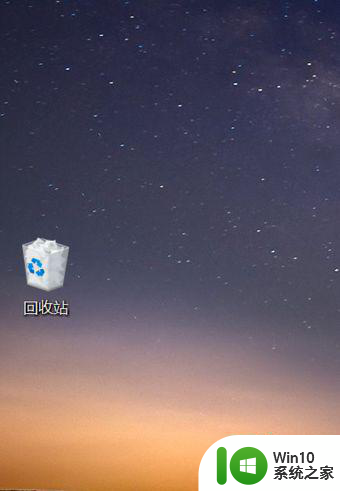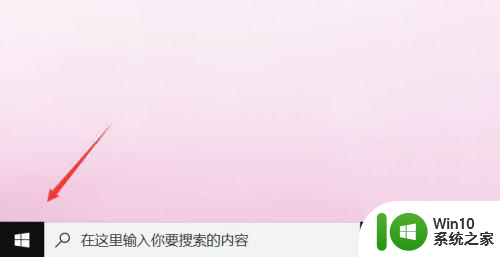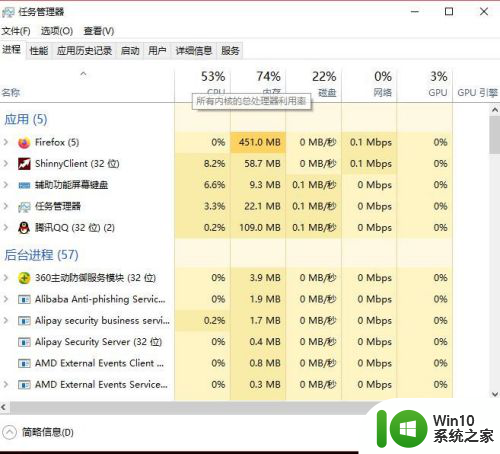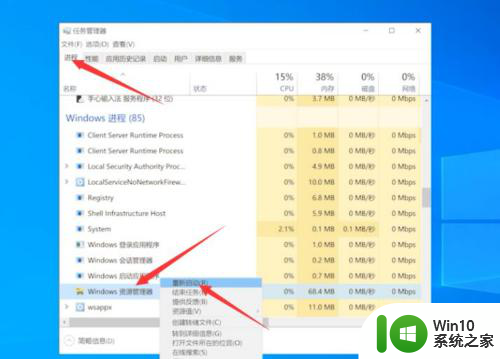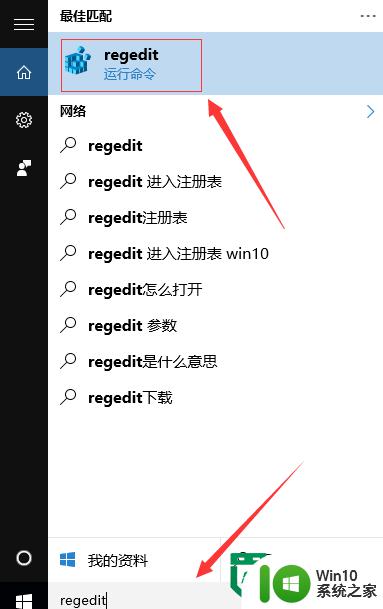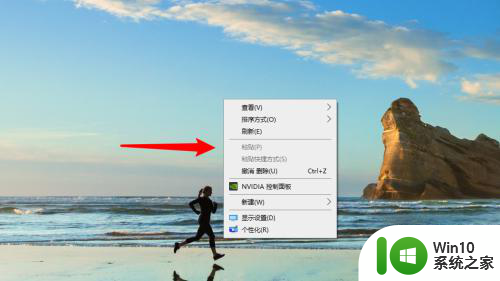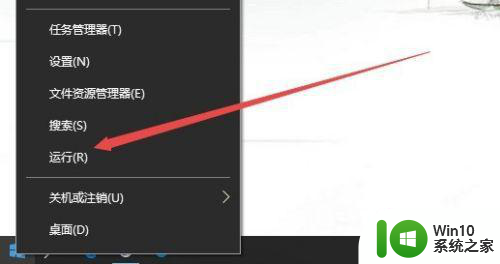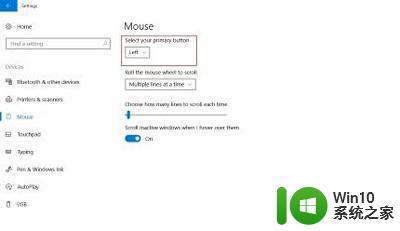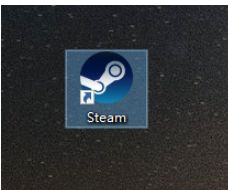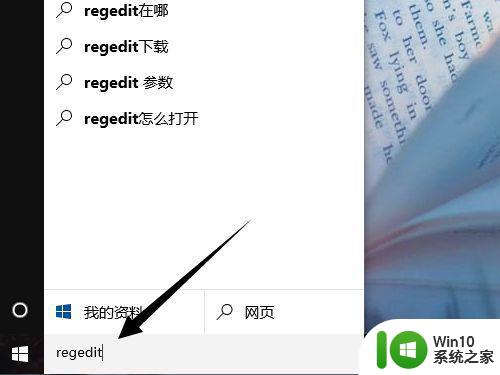win10电脑突然桌面没有图标右键无反应怎么修复 Win10电脑桌面图标消失右键无响应怎么办
Win10电脑是大多数人日常工作和娱乐的重要工具,然而有时候我们可能会遇到一些问题,比如突然发现桌面上的图标消失了,右键也无法响应,这种情况可能会让人感到焦虑和困惑,但不要担心,通常这种问题并不是什么大问题,只需要一些简单的操作就可以解决。接下来我们将介绍一些方法来修复Win10电脑桌面图标消失右键无响应的情况。
具体方法:
1、键入快捷键ctrl+alt+del,弹出下图界面,打开任务管理器(部分电脑是直接就打开了任务管理器)。
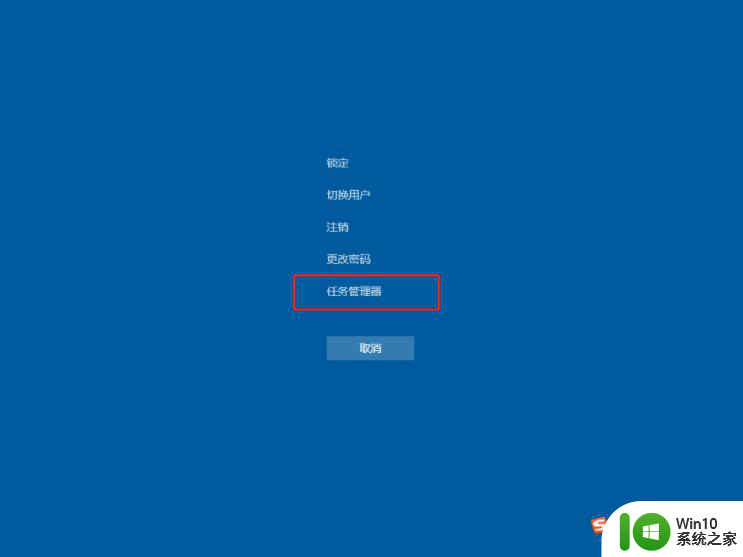
2、在进程页面我们找到explorer.exe。
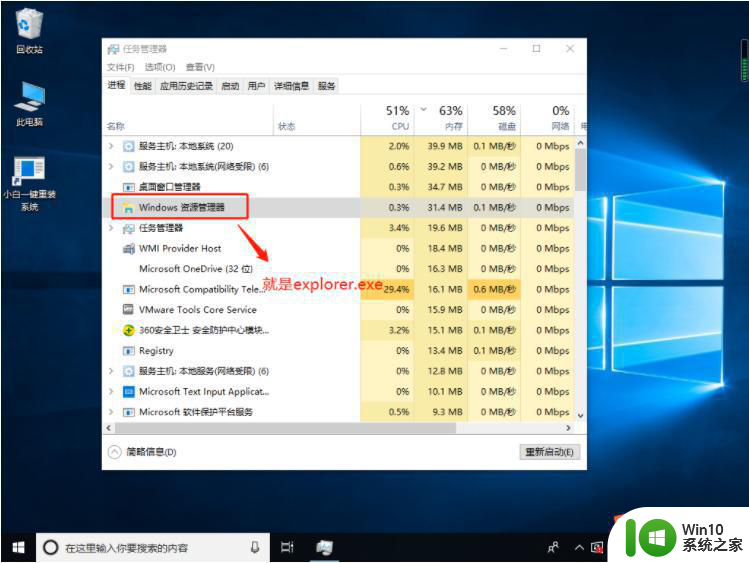
3、选中并点击右下角的重新启动。
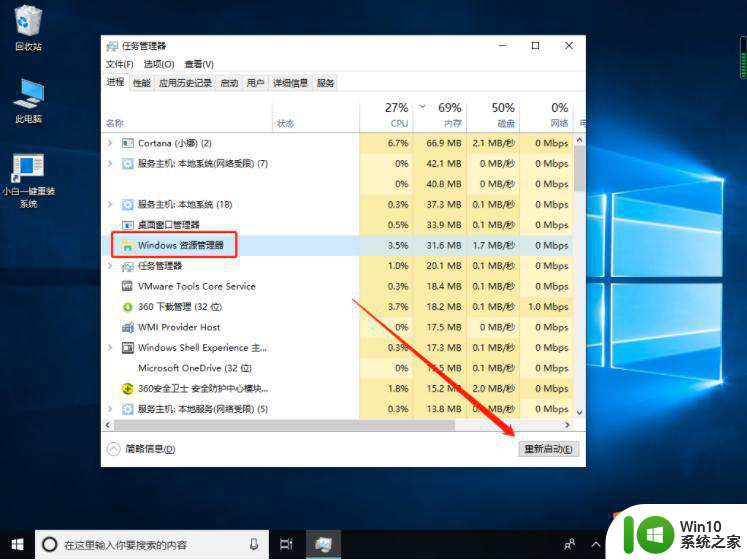
4、如果找不到这个进程,可以打开文件-运行新任务。
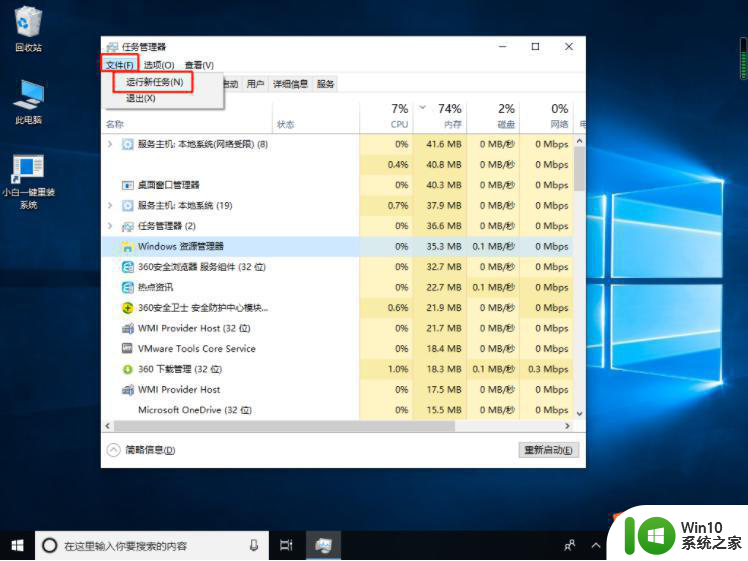
5、输入下图指令(explorer.exe),然后点击确定即可。
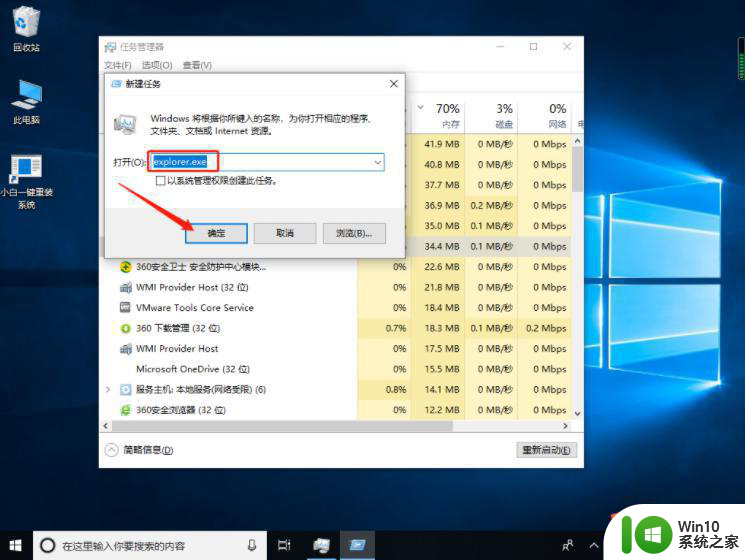
6、如果显示的是下图的这种情况,是因为电脑开启了平板模式。
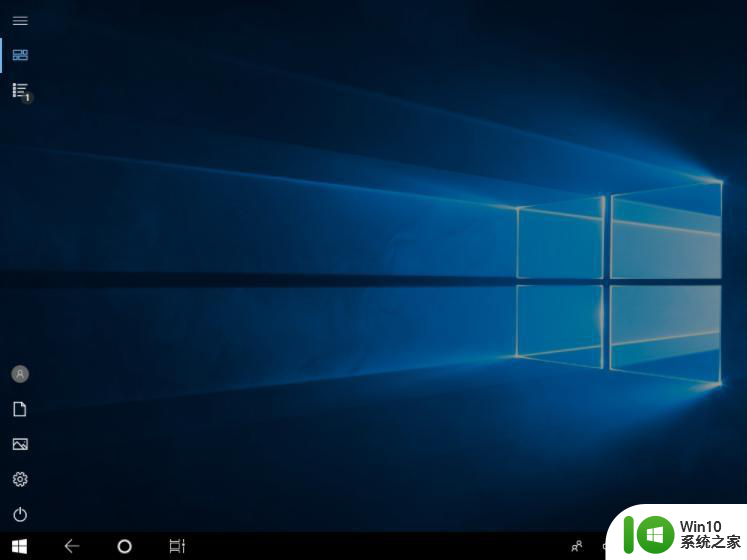
7、只需要将平板模式取消即可,右击此图标,选中平板模式取消。
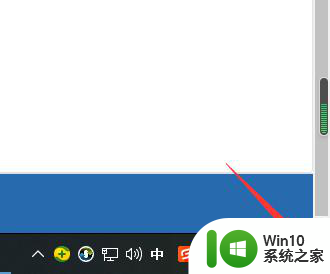
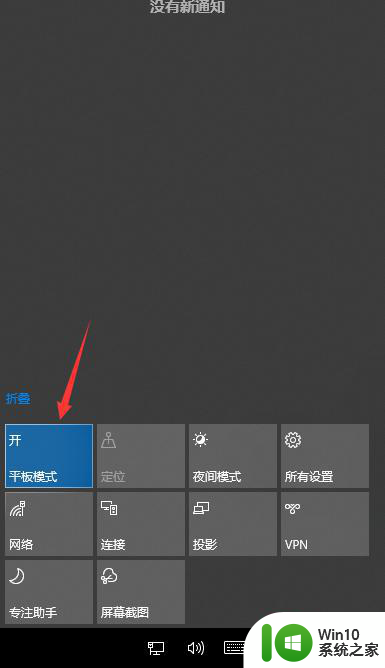
以上就是win10电脑突然桌面没有图标右键无反应怎么修复的全部内容,如果有遇到这种情况,那么你就可以根据小编的操作来进行解决,非常的简单快速,一步到位。